Come aprire PS5
Possiedi la PlayStation 5 ormai da qualche tempo e, finora, non hai riscontrato alcun particolare problema ad essa collegato. Da qualche giorno, ti sei reso conto che la console emette un odore di polvere abbastanza sgradevole, e ti sei ripromesso di ripulirla a fondo appena avresti avuto un po’ di tempo libero. Il momento è finalmente giunto ma, dopo aver osservato attentamente la PS5, ti sei reso conto di non avere la più pallida idea di come smontarla: senza perderti d’animo, hai subito cercato su Internet indicazioni sul da farsi, ed è per questo motivo che ti ritrovi qui, sul mio sito Web.
Se le cose stanno in questo modo, sappi che ti trovi nel posto giusto, al momento giusto! Di seguito, infatti, ti mostrerò come aprire PS5 per eseguire la pulizia della console, fornendoti preziose indicazioni circa tutto l’occorrente da usare per ottenere risultati ottimali. Inoltre, ti spiegherò anche come eseguire una sorta di “apertura di connessione” sulla console, andando a spiegarti cosa sono il NAT 1, il NAT 2 e il NAT 3, e come ottenere le prime due tipologie di collegamento.
Dunque, senza attendere oltre, mettiti bello comodo e leggi con attenzione tutto quanto ho da spiegarti sull’argomento: sono sicuro che, al termine della lettura di questa guida, avrai le idee piuttosto chiare su come riuscire, al meglio, nell’impresa che ti eri prefissato. Detto ciò, non mi resta altro da fare, se non augurarti buona lettura e farti un grosso in bocca al lupo per tutto!
Indice
Come aprire PS5 per pulire

Contrariamente a quanto potresti pensare, aprire la PlayStation 5 per pulirla — ma anche per sostituire le scocche laterali — è davvero molto semplice. Tuttavia, se il tuo obiettivo è quello di rimuovere i residui di polvere dalla console, assicurati di avere a disposizione tutto l’occorrente per la pulizia: un cacciavite; uno o due panni di microfibra asciutti e puliti; un aspirapolvere, un aspirabriciole oppure un mini-aspiratore munito di beccuccio stretto; un pennello con setole morbide, meglio se di buona qualità; e una soluzione di acqua e detergente neutro da usare, se necessario, per rimuovere lo sporco ostinato dalle scocche.

Vinabo Mini Set 32 in 1 di Cacciaviti di Precisione - Magnetici, Multi...

Spontex Microfibre– Panni multiuso 8+2 gratis, 1 confezione, in microf...

URAQT Aspirabriciole Senza Fili, 3 in 1 Mini Aspirapolvere Portatile, ...

MK.Dull Aspirapolvere Portatile, Mini Aspirapolvere Portatile 120W 320...

Kit Pulizia PC Portatile,16 in 1 Plastica Pulizia Tastiera PC Portatil...

4 pezzi Pennelli Antistatici Pennelli per Tastiera Computer Spazzola A...
Una volta messo insieme l’occorrente, prepara la PlayStation per le pulizie: per prima cosa, scollega tutti i cavi e le periferiche esterne dalla console e posizionala, rivolgendo il logo PlayStation verso l’alto, su di un piano liscio e perfettamente pulito. In seguito, rimuovi anche la base d’appoggio: per farlo, svita il perno posto al centro della base stessa e rimuovila con cura, sollevando leggermente la console.
Ora, posiziona il logo PlayStation in basso a sinistra (se sei destrorso) oppure in basso destra (se sei mancino), afferra la scocca per l’angolo in cui è ubicato il logo e, usando la tua mano dominante, spostala leggermente verso l’alto e spingila con un movimento delicato — ma deciso — verso il lato opposto, così da sganciarla, avendo cura di reggere la console con l’altra mano. Una volta rimossa la scocca, serviti del panno in microfibra e del pennello per rimuovere gli eccessi di polvere dalla ventola, dalle superfici piane e dalle insenature anteriori.

Successivamente, individua i fori di raccolta posti nella parte centrale della PlayStation e, usando l’aspirapolvere/aspirabriciole munita di beccuccio stretto, aspira via la polvere che è andata ad accumularsi all’interno. Adesso, dedicati alla scocca: elimina tutti i residui di polvere usando il panno in microfibra e, se noti la presenza di sporco particolarmente ostinato, inumidisci leggermente il panno nella soluzione di acqua e detergente neutro ed elimina la sporcizia, strofinando delicatamente.
Quando hai finito, usa un secondo panno pulito per asciugare alla perfezione la scocca, passa alla parte anteriore e, aiutandoti con il pennello, rimuovi eventuali residui di polvere da tutte le porte USB e dal vano dedicato alla lettura dei dischi ottici (se presente).
Superato anche questo step, capovolgi la PlayStation 5 sul lato opposto e, seguendo i medesimi passaggi di cui sopra, rimuovi la seconda scocca e ripulisci sia la parte interna della PlayStation che la scocca stessa. Personalmente, ti sconsiglio di addentrarti oltre e di svitare singolarmente le componenti interne della console: rischieresti di romperla ma, soprattutto, ne invalideresti la garanzia.

Ad ogni modo, una volta completata la pulizia interna ed esterna, aggancia nuovamente le scocche alla console (basta inserire i ganci nelle apposite guide ed eseguire un movimento deciso verso la parte opposta della console, fino a sentire un “clac), rimettila al suo posto e reinserisci tutti i cavi e le periferiche precedentemente connesse.
Mi raccomando, cerca sempre di svolgere l’intera procedura con la necessaria tranquillità, senza fretta e, soprattutto, evitando di forzare lo smontaggio o il montaggio delle scocche: applicando una forza eccessiva, rischieresti non soltanto di graffiare le guide, ma anche di spaccare i ganci di connessione delle scocche stesse, cosa che ne renderebbe necessaria la sostituzione. Se non ti senti sicuro, non esitare a chiedere aiuto a una persona esperta in materia, almeno le prime volte!
Come aprire NAT PS5

Il NAT, acronimo di Network Address Translation, è quel meccanismo che consente di tradurre gli indirizzi di rete dal livello hardware, a quello software; parlando di reti casalinghe, l’uso del sistema NAT consente a tutti i dispositivi collegati alla Rete di usare lo stesso indirizzo IP pubblico, ossia di accedere a Internet mediante le stesse “coordinate”, pur consentendo ai pacchetti di raggiungere correttamente il dispositivo al quale sono destinati. In altre parole, il sistema di traduzione degli indirizzi di rete fa sì che il router sia perfettamente in grado di “smistare” le informazioni ricevute da Internet esclusivamente ai dispositivi che le richiedono, tramite il meccanismo degli indirizzi IP privati.
Il sistema NAT, però, non è tutto rose e fiori: quando tale meccanismo è attivo, tutti i dispositivi della rete possono fungere da client ma, a meno di non eseguire determinate configurazioni manuali, non possono avere funzioni da server. Restringendo questo scenario al gaming o, in questo caso specifico, alla PlayStation 5, l’uso di un sistema di NAT estremamente chiuso impedisce ad alcuni giochi online di comunicare correttamente con Internet, soprattutto quando si prova a fare da server.
Tipi di NAT
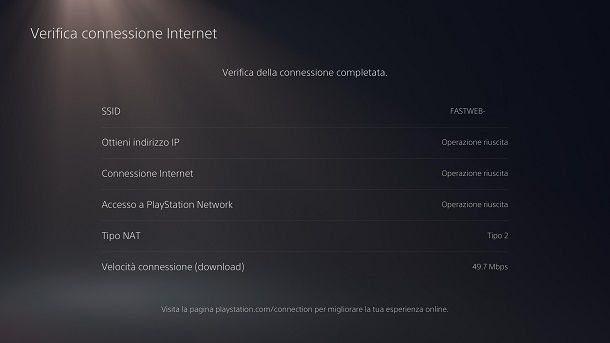
Nel momento in cui scrivo, il sistema operativo della PS5 distingue tre tipologie di NAT: Il NAT 1, o aperto/open, ossia quello che consente di accogliere qualsiasi connessione dall’esterno e che garantisce le migliori prestazioni di gaming; il NAT 3, o chiuso/strict, ossia quello che impedisce le connessioni dall’esterno; e il NAT2, o moderato/moderate, che rappresenta un ottimo compromesso tra la sicurezza e la qualità del gioco online, in quanto è impostato per l’uso esclusivo delle porte necessarie.
Alla luce di quanto detto finora, si potrebbe concludere che, al fine di ottenere le migliori prestazioni in-game, bisognerebbe cercare di ottenere un NAT di tipo 1 sulla console. Tuttavia, bisogna precisare alcune cose: al fine di ottenere il NAT1, bisogna collegare la console a Internet tramite cavo Ethernet e configurare l’accesso diretto alla rete tramite protocollo PPPoE, eludendo pertanto qualsiasi filtro e instradamento da parte del router e configurando a mano tutti i parametri necessari.
Ai giorni nostri, sono davvero pochi i gestori che permettono agli utenti di usare liberamente la connessione di tipo PPPoE, e sono ancora meno i dispositivi di rete che consentono di eludere qualsivoglia filtro e traduzione verso uno specifico dispositivo.
Inoltre, mi sento di sfatare il mito che vede il NAT1 migliore del NAT2, per quanto riguarda l’esperienza gaming: al giorno d’oggi, usare una configurazione di tipo NAT2 per la PlayStation offre risultati di tutto rispetto, che nulla hanno da invidiare a quanto ottenibile usando il NAT1. Inoltre, il NAT2 è molto più semplice da ottenere, non richiede l’abbattimento dei filtri da parte del router e funziona con qualsiasi protocollo di connessione a Internet (PPPoE, PPPoA, IPoE e così via).
Come abilitare NAT 2 e NAT 1
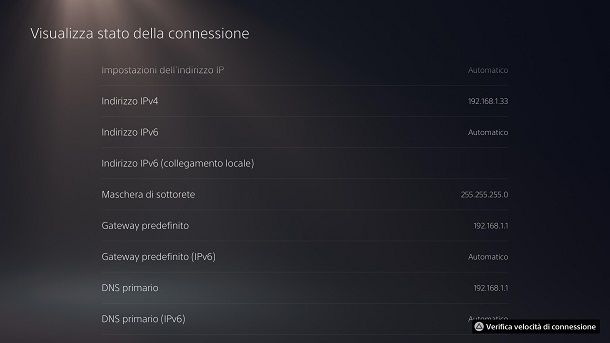
Chiarito ciò, per iniziare, vediamo il tipo di NAT al momento in uso sulla tua PlayStation: dopo aver acceso la console, usa lo stick analogico oppure le frecce direzionali del controller, per selezionare il simbolo dell’ingranaggio che vedi in alto a destra, e premi il tasto X per accedere al menu delle Impostazioni.
Allo stesso modo, apri la sezione Rete, seleziona la voce Verifica connessione Internet e attendi che i vari test vengano portati a termine. Quando vedi comparire la dicitura Verifica della connessione completata, segno che l’analisi è stata portata a termine, individua la voce Tipo NAT e leggi quanto scritto in sua corrispondenza: se è presente la dicitura Tipo 3, vuol dire che sulla tua console è in uso il NAT 3 e che, per far sì che la maggior parte dei giochi funzioni in maniera corretta, devi aprire il NAT 2, oppure il NAT1,
Come? Te lo spiego subito. Per iniziare, devi impostare un IP statico per la PlayStation: dalla pagina del test, premi il tasto cerchio sul pad per tornare alla schermata precedente, seleziona la voce Visualizza stato della connessione e schiaccia poi il tasto X. A questo punto, scorri in basso la schermata che ti viene proposta e prendi nota dei valori Indirizzo IPv4, Maschera di sottorete, Gateway predefinito e DNS primario: ci serviranno tra non molto.
Superato anche questo step, schiaccia il tasto cerchio sul pad, seleziona la voce Impostazioni dalla schermata che si apre e premi sulla dicitura Configura connessione Internet; ora, seleziona la rete alla quale sei connesso, schiaccia il tasto Opzioni sul pad (si trova a destra dell’area touch ed è contraddistinto da tre linee orizzontali) e scegli l’opzione Impostazioni avanzate, dal menu che compare.
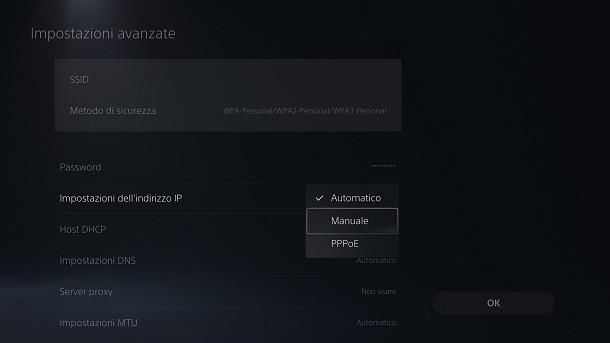
Ora, seleziona la voce Impostazioni dell’indirizzo IP e, se è tua intenzione ottenere il NAT2, scegli l’opzione Manuale dal menu che va ad aprirsi; successivamente, compila i campi proposti inserendo le informazioni che avevi annotato in precedenza: Indirizzo IPv4, Maschera di sottorete, Gateway predefinito e DNS primario. Lascia infine inalterati i campi DNS secondario, Server proxy e Impostazioni MTU e premi il pulsante OK visibile sullo schermo, per confermare la modifica applicata.
Se, invece, sei connesso alla rete tramite Ethernet e il tuo fornitore di servizi supporta le connessioni di tipo PPPoE, puoi provare a ottenere il NAT1: giunto al menu dedicato all’impostazione dell’indirizzo IP, scegli la voce PPPoE dal menu che compare e compila i campi successivi, inserendo il nome utente e la password PPPoE che ti sono stati forniti dal tuo gestore. Premi infine sul pulsante OK, per confermare la modifica applicata.
Ad ogni modo, una volta completate le regolazioni di rete, non ti resta che accedere al router e aprire le porte 80, 443, 3478, 3479 e 3480, con protocollo TCP, e le porte 3478 e 3479, con protocollo UDP. Concludi il tutto riavviando la PlayStation 5 ed eseguendo una nuova verifica della connessione Internet: con un pizzico di fortuna, dovresti essere riuscito a ottenere il tipo di NAT che desideravi (tipo 2 oppure tipo 1).
In caso contrario, è molto probabile che il tuo fornitore di servizi abbia associato un IP remoto privato alla tua connessione, ossia un indirizzo IP che non può fungere da server in nessun caso: se ti ritrovi in questa situazione (caratteristica, per esempio, dei clienti di rete fissa Fastweb), devi necessariamente metterti in contatto con il tuo fornitore di servizi e richiedere l’assegnazione di un indirizzo IP pubblico, erogato quasi sempre a titolo gratuito. A tal proposito, potrebbero tornarti utili le mie guide su come parlare con TIM, come parlare con un operatore Vodafone, come contattare un operatore Fastweb, come contattare WINDTRE e come parlare con Iliad.
In qualità di affiliati Amazon, riceviamo un guadagno dagli acquisti idonei effettuati tramite i link presenti sul nostro sito.

Autore
Salvatore Aranzulla
Salvatore Aranzulla è il blogger e divulgatore informatico più letto in Italia. Noto per aver scoperto delle vulnerabilità nei siti di Google e Microsoft. Collabora con riviste di informatica e cura la rubrica tecnologica del quotidiano Il Messaggero. È il fondatore di Aranzulla.it, uno dei trenta siti più visitati d'Italia, nel quale risponde con semplicità a migliaia di dubbi di tipo informatico. Ha pubblicato per Mondadori e Mondadori Informatica.






